時々、私たちは、かけがえのない写真も含めて、誤って携帯電話の写真を削除してしまうことがありました。パニックになってイライラしてしまうでしょう。しかし、あなたがしなければならない最も重要なことは、Android スマートフォンで削除された写真を復元する方法を考えることですよね?あなたは、彼らが戻ってくることができる限り、最善を尽くすことができると自分自身に約束するかもしれません。 Android で削除した写真を復元するための 3 つの主な方法をまとめたので、削除した写真を簡単に復元できます。
ただし、次のような必要な注意事項も知っておく必要があります。
1. まず、復元する前に、Android スマートフォンの Wi-Fi、Bluetooth、およびインターネット データをオフにすることをお勧めします。これにより、削除された写真が新しいデータで上書きされないようにすることができます。
2. 次に、新しい連絡先の追加など、携帯電話で操作を行うと削除された写真が上書きされるため、回復する前に Android スマートフォンを脇に置き、別の携帯電話を使用してください。
3. 最後になりましたが、Android スマートフォンで削除された写真をできるだけ早く復元するための強力な方法を選択してください。
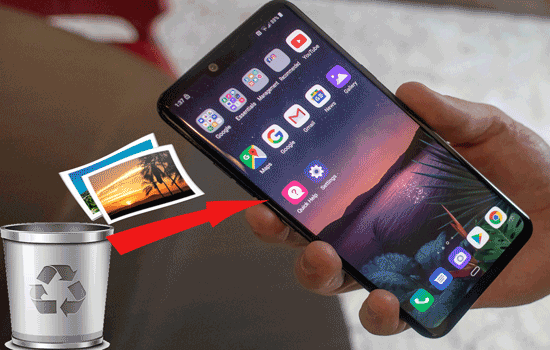
Android Picture Recovery -- Samsung Data Recovery は、Android から削除された写真を回復する方法に関する総合的なアプリケーションです。シンプルな操作と強力な機能により、Android Picture Recovery を選択するユーザーが増えています。このソフトウェアは、Android 携帯電話で削除された写真を復元できるだけでなく、削除された連絡先、通話記録、テキスト メッセージなども復元できます。 Android Picture Recovery については、以下で詳しく説明します。
Android Pictures Recovery の利点とハイライト:
- 簡単な手順でSDカードから削除した写真を復元します。
- 復元する前に、コンピュータ上で削除された既存の連絡先、通話履歴、メッセージをプレビューします。
- 写真、ビデオ、オーディオなどのメディア ファイルとドキュメントを Android からコンピュータにバックアップします。
・HTML形式またはXML形式でデータをエクスポートできるので、PC上でサクサク閲覧・印刷できます。
- Android Pictures Recoveryは、Samsung Galaxy S21/S20S10/S9/S8/S7、Samsung Note 10+/Note 10/Note 9/Note 8、Motorola Moto Z2/ Moto Z/Moto G7/ Pixel 3、HTC U12+/と広く互換性があります。 U11+/U11/10、ソニー、LG、Huawei、Xiaomiなど。
ここからAndroid Picture Recoveryを自由にダウンロードできます。
ステップ 1. Android 写真回復アプリをダウンロードする
Android Photo Recovery アプリをコンピューターにダウンロードします。次に、アプリをインストールして起動します。
ステップ2. AndroidフォンをPCに接続し、スキャンモードを選択します
- 次に、Android スマートフォンを PC に接続すると、アプリが Android スマートフォンをすぐに検出します。また、Android スマートフォンで USB デバッグを有効にする必要があります。
- 接続後、「次へ」アイコンをクリックし、インターフェイスでスキャン モードを 1 つ選択してください:クイック スキャンとディープ スキャン。

ステップ 3. 削除した写真を復元する
- Android スマートフォンをルート化すると、インターフェイスに Android スマートフォンのコンテンツが表示されます。左側の「写真」カテゴリをクリックすると、回復アプリが写真をすばやくスキャンします。
- しばらくしてから、右側のチェックボックスをオンにして削除した写真を選択してください。最後に、ボタン上の「回復」アイコンをクリックします。削除された写真は Android スマートフォンに復元されます。

ヒント: 最高の Android データ復元ソフトウェアはどれですか?参考までに9つのオプションを紹介します。
ステップ 1. Android Picture Recovery をダウンロードしてインストールする
まず、Android Picture Recovery をコンピュータにダウンロードする必要があります。次に、ファイルをダブルクリックして PC にインストールします。
ステップ 2. PC と Android SD カードを接続する
次に、アプリを起動し、SD リーダーを使用して Android SD カードをコンピュータに接続してください。 Android Picture Recovery は短時間で SD カードを検出します。
ステップ3. Android SDカードから削除した写真を復元する
- アプリがSDカードにアクセスした後、トップメニューの「 SDカード回復」タブを選択します。画面にSDカードが表示されるので、右上のチェックボックスにチェックを入れて「次へ」をタップします。

- 次に、カテゴリーの「写真」を押してください。削除された赤色の写真と既存の写真を同時にプレビューできます。必要に応じて、上部の「削除されたアイテムのみを表示する」をクリックします。
- 復元したい削除された写真を選択し、インターフェイスの下部にある「復元」をクリックします。削除された写真はしばらくするとコンピュータに復元され、簡単に携帯電話にドラッグ アンド ドロップできます。

たぶんあなたは次のことが好きでしょう:
Samsung Galaxy から削除した写真をすばやく取得するにはどうすればよいですか?
Mac から Android に写真を迅速に転送する 5 つの方法
削除した写真がコンピュータにバックアップされている場合、Android で削除した写真をすぐに取り戻すにはどうすればよいですか? Android 写真復元アプリ-- Samsung Messages Backup が最良の選択です。 Android 写真復元アプリは非常にプロフェッショナルで、写真、ビデオ、電子書籍、その他のデータをコンピュータから Android スマートフォンに 100% の品質で復元するのに役立ちます。さらに、ファイルを PC にバックアップするためにも使用できます。
以下から Android 写真復元アプリを自由にダウンロードしてください。
ステップ 1. Android 写真復元アプリをインストールする
まず、写真をバックアップした Android Photo Restoration アプリをダウンロードし、ポップアップ ウィンドウのヒントに従ってコンピューターにインストールする必要があります。それを起動すると、プライマリインターフェイスが表示されます。
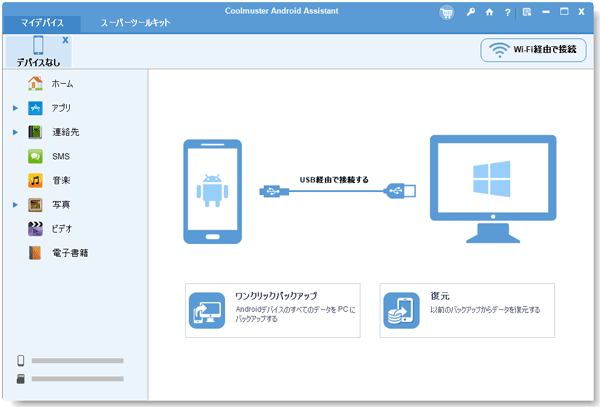
ステップ 2. Android を PC にリンクする
次に、利用可能な USB ケーブルを準備し、それを使用して Android スマートフォンを PC に接続します。 Android スマートフォンでは必ず USB デバッグを行ってください。プログラムはあなたの携帯電話を数秒でチェックします。
ステップ 3. スーパーツールキットに移動します
- 以下のようなメインページが表示されたら、上部の「スーパーツールキット」をクリックしてください。
- ここでは、右側に「復元」アイコンが表示されます。それをクリックするとウィンドウがポップアップ表示され、リストから Android デバイスを選択します。最後に、ポップアップウィンドウの下部にある「復元」アイコンをクリックします。

チップ:Android で削除された PDF ファイルを復元する方法 | 3 つのアプローチと追加のヒント
写真はすでに削除していますが、削除する前にGoogle フォトをインストールすると、削除された写真が Android から見つかる可能性があります。 Google フォトでは、削除した写真はゴミ箱フォルダーに 60 日間保存されます。したがって、写真を削除したことを後悔している場合は、Google フォトを使用して Android で削除された写真を復元する方法を解決するお手伝いをします。
ステップ 1. 起動してサインインする
事前に、Android デバイスで Google フォトを起動してください。サインインしない場合は、Gmail アドレスとパスワードを含む Google アカウントでサインインしてください。
ステップ 2. メニューボタンを押します。
署名後、アプリの主要なインターフェースが表示されます。左上にある三本線のような「メニュー」ボタンを見つけてタップしてください。
ステップ 3. Android で写真を復元する
- 3番目のステップでは、リストに「ゴミ箱」オプションが表示され、それをタップすると、削除した写真が画面に表示されます。

- 回復したい写真を選択します。画面上部の曲がった矢印のような「回復」ボタンを押します。削除された写真は数分で復元されます。

おまけ: Huawei で紛失した連絡先を見つけたいですか?心配しないで。ここでこれらの 5 つの回復方法を試すことができます。
Android スマートフォンから削除した写真を復元するための 3 つの便利な方法を紹介します。その方法があなたに合えば幸いです。さらに、ほとんどの人は、その総合的な能力の結果として、Android Photo Recovery -- Samsung Data Recoveryを選択しました。このアプリは Android から写真を復元する方法に非常に適しています。試してみてはいかがでしょうか?
ヒント:実際、写真の損失を防ぎたいのであれば、時間通りに写真をバックアップすることに慣れておく必要があります。たとえば、毎週または毎月写真を Android から PC または SD カードにバックアップする場合があります。この行動は思い出の写真を失うのに効果的です。さらに、携帯電話にバックアップ アプリをインストールすることも選択できます。したがって、どこにでも写真をバックアップできます。
関連記事
Android から Mac に写真を転送する 6 つの簡単な方法
2023年にAndroidからiPhoneに写真を転送するには? 【6つの実践方法】
Copyright © samsung-messages-backup.com All Rights Reserved.